主页 > imtoken官网下载2.0安卓 > U盘安装xp_教你如何使用U盘安装xp系统
U盘安装xp_教你如何使用U盘安装xp系统
XP系统是较老的Windows操作系统,但它在电脑操作系统中的地位是不可否认的。部分想安装XP系统,不知道如何操作的用户,可以阅读小编这里介绍的方法。
安装系统的方法有很多。有时当系统崩溃时,只能使用U盘或CD-ROM的方式安装系统。现在很多电脑都没有配备光驱,所以从U盘安装系统非常重要。小编来了。教你如何使用U盘安装xp系统。
如何在U盘上安装XP系统:
准备工具:
1.一个U盘,最好大于4G
2.小白一键重装系统软件,官网下载地址:
一、制作U盘启动盘:
1.将U盘插入电脑USB口xp系统用usb上网,运行小白一键重装系统软件xp系统用usb上网,切换到U盘启动-点击U盘模式-勾选你的U盘-点击一键制作启动U盘——选择UEFI/BIOS双启动——PE选择高级版——可以根据情况选择对丢失的数据进行格式化或不丢失。
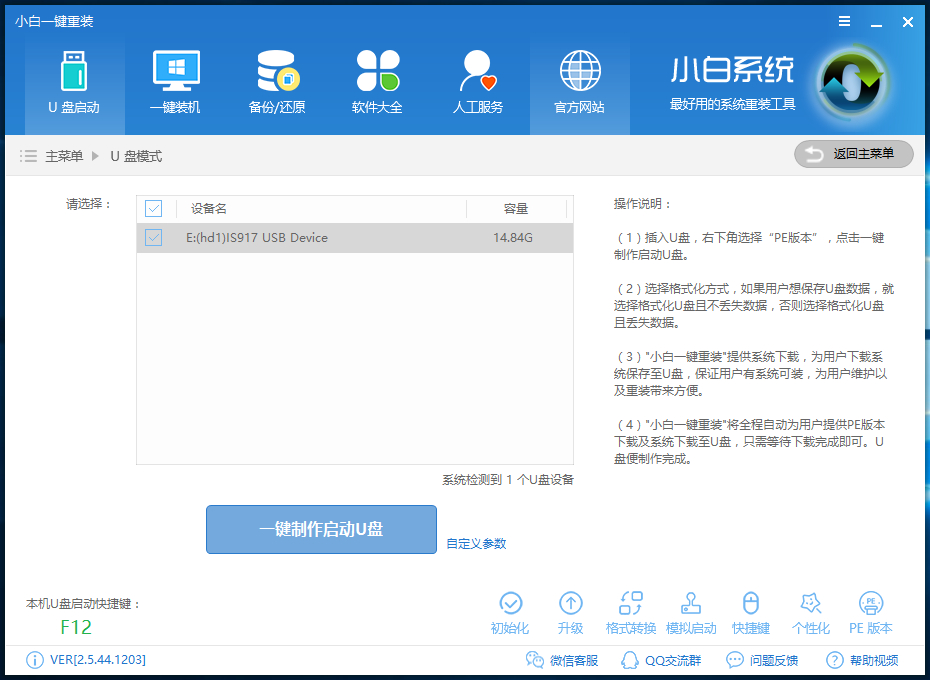
如何使用U盘安装XP系统图-1
2.点击选择XP系统,然后点击下载系统制作U盘。
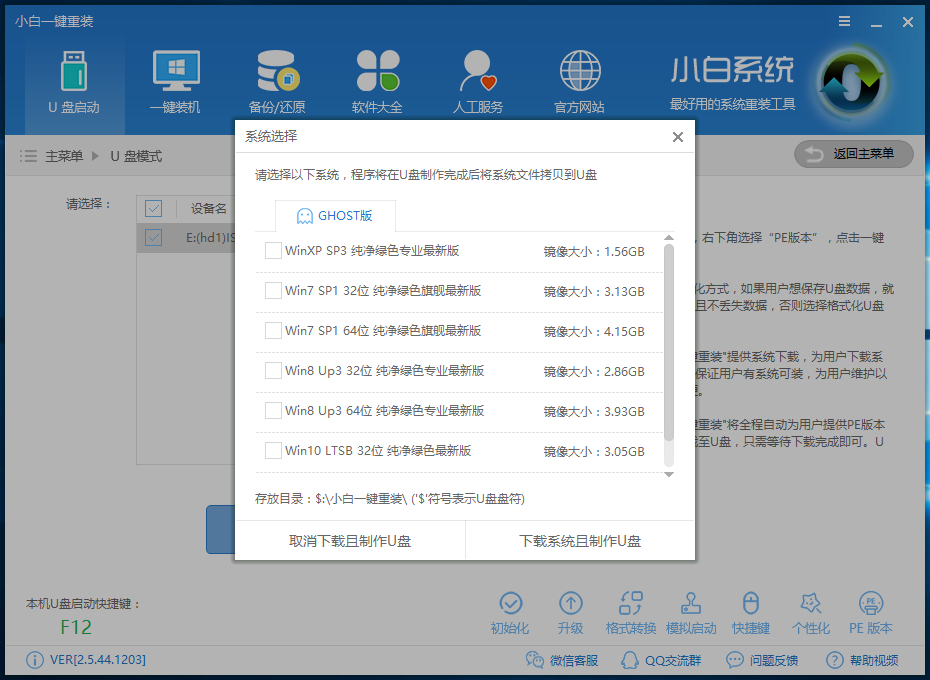
U盘安装XP图详解-2
3.开始下载你选择的PE镜像和系统安装镜像文件,耐心等待即可。下载完成后,开始制作U盘启动盘,我们不需要手动做,等待它自动完成即可,如图。
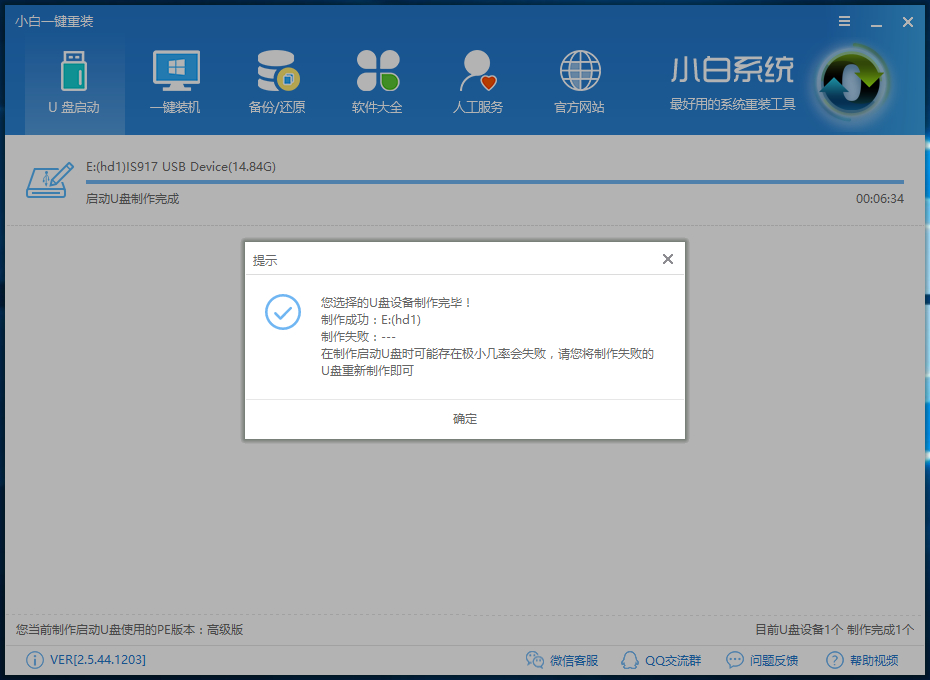
如何使用U盘安装XP系统图-3
二、按U盘开机快捷键/BIOS设置进入PE:
开机时可以按快捷键进入PE,也可以在BIOS中将U盘设置为第一个开机项。
1.一键U盘启动快捷键可以在U盘启动盘制作器中查询,或者开机时屏幕下方会出现简短的按键提示。开机对应的按键既是开机快捷键。
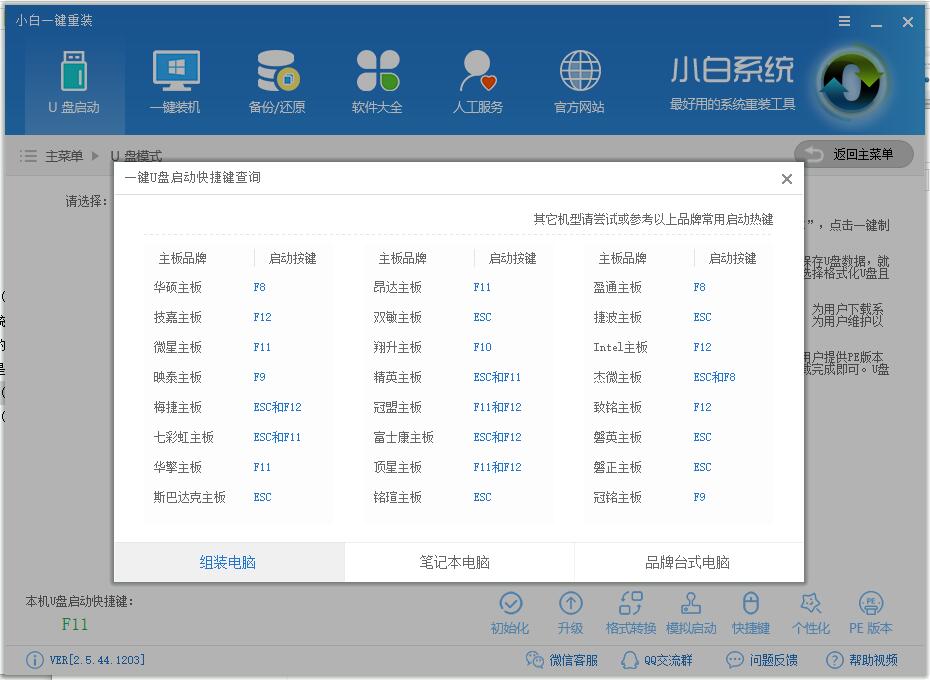
安装xp map-4详解
2.重启电脑并在开机状态下按住快捷键,在弹出的界面中选择USB选项。(有的不写USB)就是你的U盘。进入PE选择界面,选择02进入PE系统。

U盘安装XP图详解-5
注意:如果你原来的系统是xp系统,然后重新安装xp系统,再按照上面的方法;如果你原来的系统是win7或以上,那么你可能需要在BIOS中设置一些东西才能成功重新安装:(这是在U盘上安装XP的关键。如果BIOS中没有硬盘兼容模式,则意味着不支持安装XP或使用win7或以上版本。)
根据您的计算机型号输入 BIOS 设置:
注意:如果有以下选项,需要修改,如果没有,跳过
1)Secure Boot 改为 Disabled,禁用安全启动
2)CSM改为Enable或Yes,表示兼容性
3)Boot模式或者UEFI模式改成Legacy,就是传统的boot模式
4)OS Optimized Defaults 更改为 Disabled 或 Other OS,禁用默认系统偏好设置
5)部分机型需要设置BIOS密码才能修改Secure Boot,找到Set Supervisor Password设置密码
6)安装XP需要将硬盘模式改为兼容模式,否则会蓝屏:SATA Controller Mode改为IDE/ATA。
以上修改完成后按F10保存退出
三、PE中的安装系统:
注意:如果你的电脑是GPT分区,安装XP需要修改硬盘分区格式(此时工具会提示只能安装win8/10 64位系统),具体方法是:打开桌面上的分区主工具——点击你的硬盘——点击上面的硬盘,选择Convert Partition Table format to MBR format。转换完成后,打开安装工具进行安装。
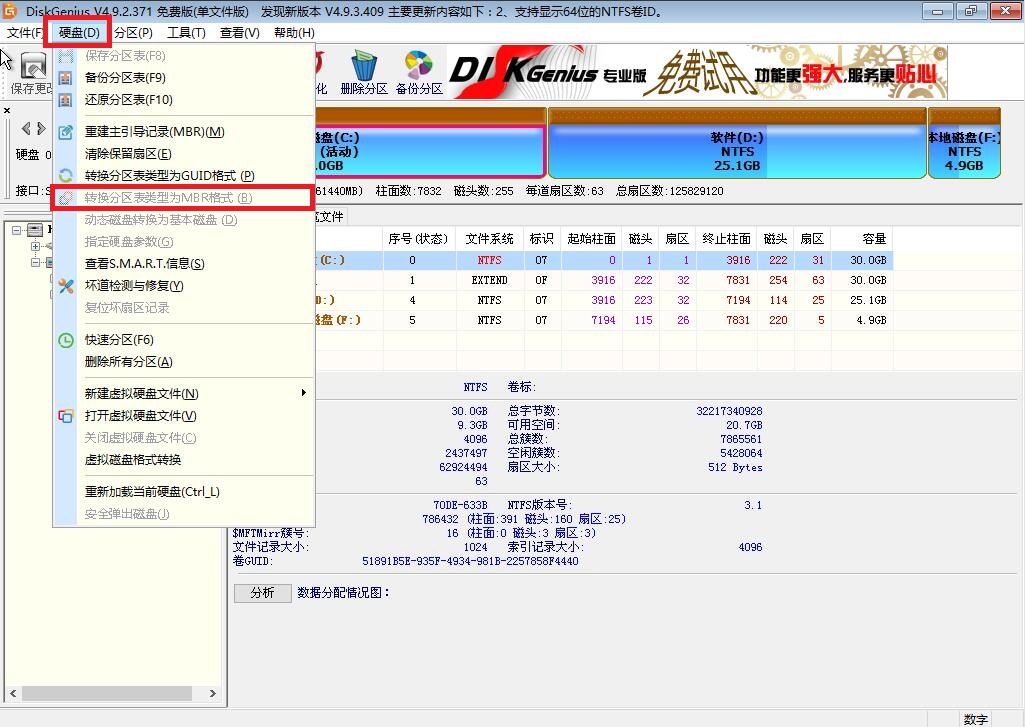
安装xp map-6详解
1.进入PE系统桌面后,会自动弹出PE安装工具。在这里勾选下载的XP系统,目标分区选择你的系统盘(通常是C盘),然后点击安装系统。
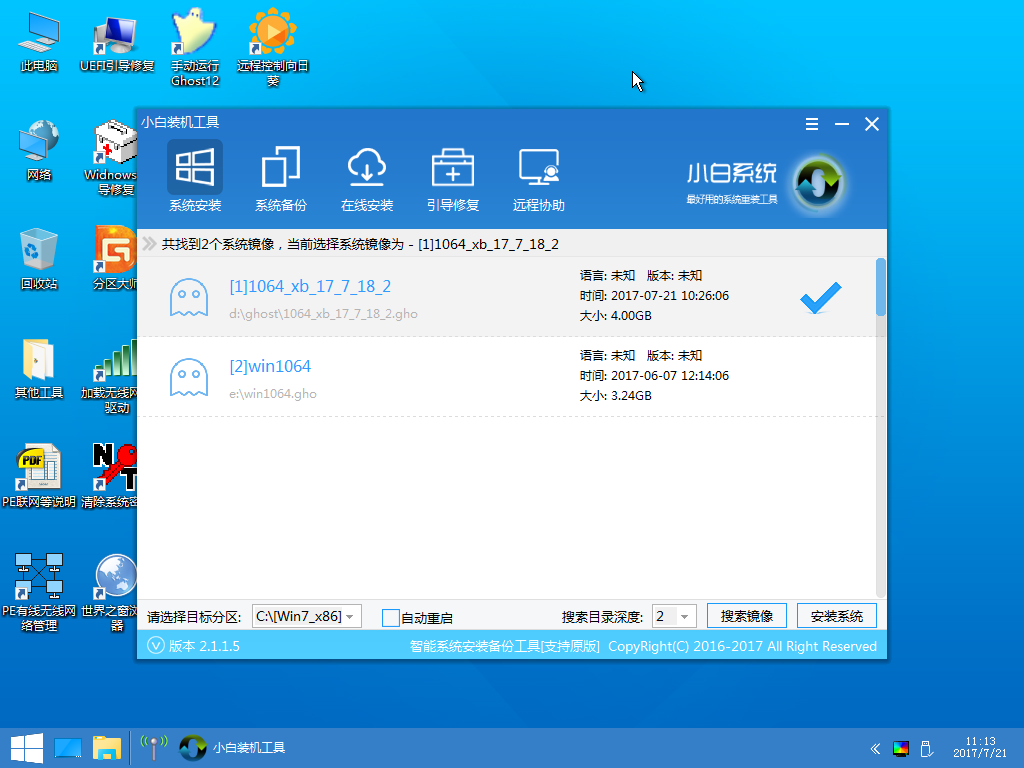
U盘安装XP图详解-7
2.进入系统的安装过程,这里无需操作,耐心等待重启电脑即可进入下一步安装。
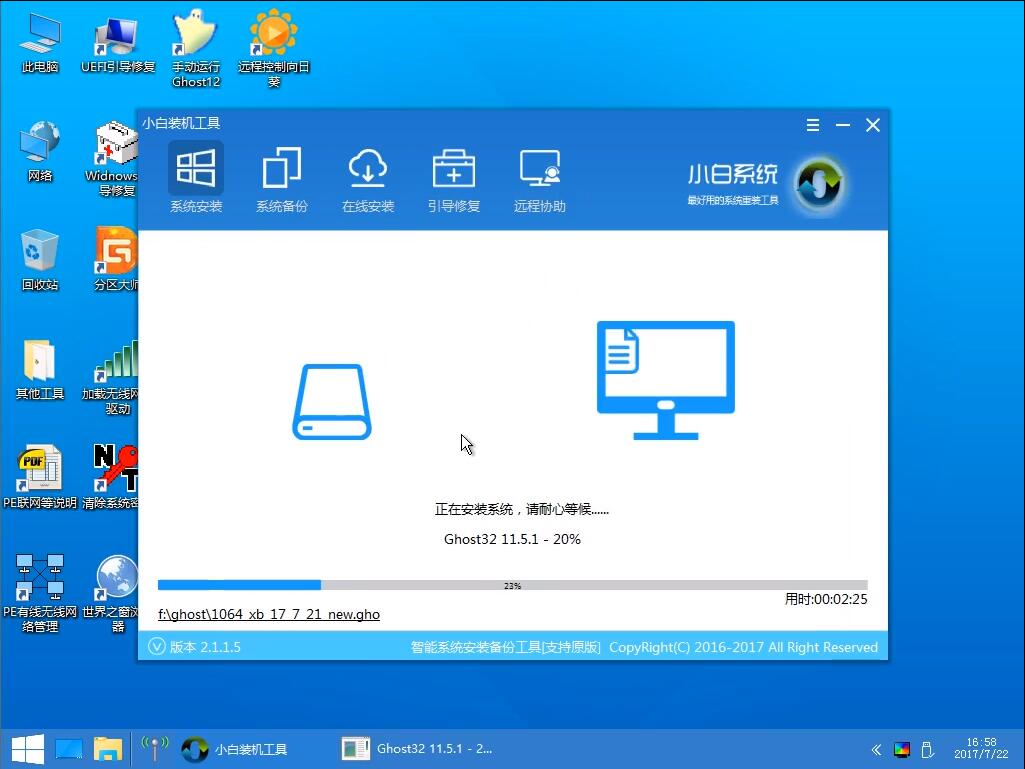
使用U盘安装XP系统详解图-8
四、重启进入最终安装
1.以上步骤完成后重启电脑,耐心等待系统部署完成,进入系统桌面即可。

如何使用U盘安装XP系统图详解-9

使用U盘安装XP系统详解图-10
以上就是使用U盘安装XP系统的操作方法。重点是修改BIOS中的硬盘模式和硬盘的分区表类型为MBR。你可以安装上面的步骤。







